Bagaimana cara menginstal kode iklan OARTA di situs berbasis WordPress?
Apa yang dimaksud dengan OARTA? Ini adalah istilah yang kami desain dan merupakan akronim untuk One Ad To Rule Them All. Hanya dengan satu iklan, OARTA akan menampilkan iklan untuk:
- CPC
- CPM
- CPA
- Iklan Teks
- Iklan Banner
- Teks + Iklan Gambar
- Iklan Shopping
- Iklan Responsif (untuk pengguna seluler)
Jadi, Anda tidak perlu membuat ukuran atau spesifikasi iklan terpisah. Semuanya dalam satu. Satu-satunya perbedaan adalah ukuran yang Anda pilih misalnya 300×250, 768×90, 300×600 dan sebagainya (masing-masing ukuran iklan kami responsif dan ramah seluler). Tetapi pertama-tama, pastikan untuk menambahkan situs Anda sebelum melanjutkan dengan tutorial ini.
Catatan: Tutorial ini hanya berfungsi untuk situs wordpress yang di-host-sendiri dan versi premium dari berlangganan wordpress.com (dengan domain sendiri). Ini tidak akan berfungsi untuk versi gratis dari wordpress.com dengan atau tanpa menggunakan nama domain sendiri.
Ini adalah demo Iklan Oarta jika Anda perlu tahu bagaimana itu ditampilkan di situs penerbit:
- WordPress
- 300×250 – Nomor 1 paling populer
1. Pertama, Anda perlu membuat kode iklan. Di dasbor publisher, pilih ADS CODES dan pilih tombol CREATE. Masukkan informasi yang diperlukan untuk membuat kode iklan oarta. Kemudian, klik tombol CREATE AD CODE.
- Ad Code Name – nama apa pun (tidak akan ditampilkan kepada pengguna yang ditargetkan)
- Ad Code Type – pilih CPC/CPM/CPA (Pelajari lebih lanjut)
- Targeting Site – pilih situs Anda yang ditambahkan
- AdBlock Type – pilih Text / Banner / Text + Image
- Select AdBlock – untuk tutorial ini, kami akan memilih 300×250
- Responsive – Yes
- Sticky Ad code – Tidak dicentang
Catatan: Meskipun tutorial ini berfokus pada kombinasi “Teks / Spanduk / Teks + Gambar”, banyak pengiklan kami lebih suka iklan banner, text + image, dan iklan shopping. Iklan text jarang dipilih oleh mereka. Jadi, Anda juga dapat memilih hanya Banner untuk “Adblock Type”.
2. Setelah mengklik tombol CREATE AD CODE, Anda akan diarahkan ke halaman berikutnya. Salin semua kode iklan dalam AD DISPLAY CODE dan tempelkan ke notepad atau wordpad. Anda juga dapat mengubah teks dan warna latar belakang dan jenis perbatasan tetapi pastikan untuk menyimpan pengaturan dengan mengklik tombol UPDATE AD CODE. Harap salin lagi kode iklan yang dibuat ulang.
3. Untuk memasukkan kode iklan ke situs wordpress Anda dengan cara termudah, kami akan memandu Anda dengan menggunakan plugin WP Quads untuk wordpress. Ini adalah plugin yang kompatibel dengan Adsense dan IgniterAds. Silakan instal plugin WP Quads dan aktifkan. Menggunakan WordPress versi 5 ke atas? Jangan khawatir. Kami telah mengujinya dan bekerja sangat baik.

4. Buka dasbor wordpress Anda. Klik WP QUADS di kolom kiri dan pilih Ad Settings. Sekarang, salin dan tempel kode iklan ke dalam WP Quads Ad Settings. Pastikan untuk mencentang Plain Text/HTML/JS dan bukan AdSense.
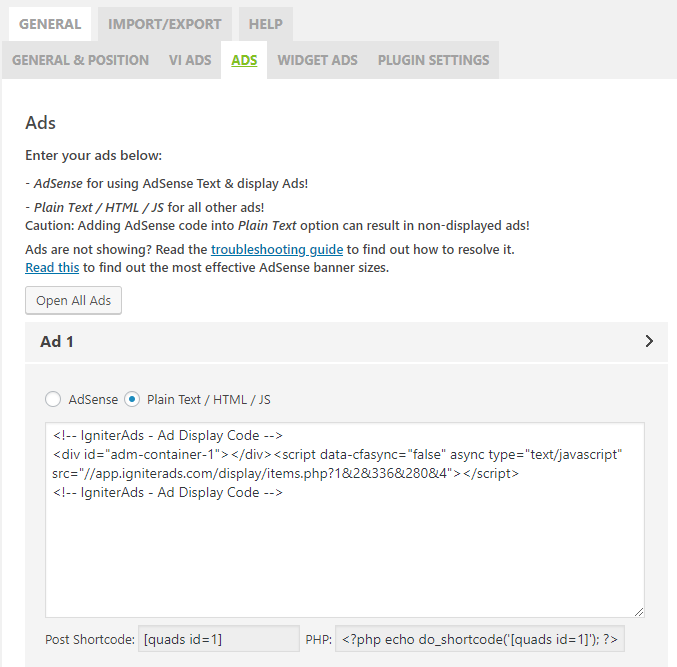
5. Untuk hasil terbaik, ikuti pengaturan kami di bawah ini. Kami menyarankan hanya 3 iklan per posting atau halaman (Ad 1, Ad 2 dan Ad 3).
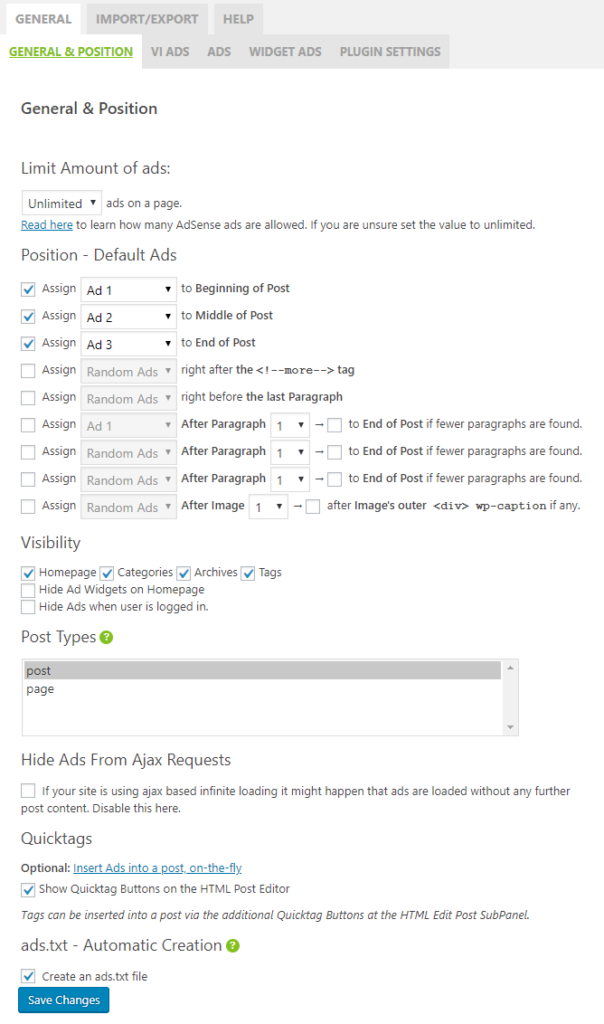
Catatan: Untuk Post Types di atas, Anda juga dapat mengaktifkan keduanya; post dan page.
Blog sidebar (Catatan: Hanya cocok untuk iklan oarta dengan ukuran 120×600.)
6. Anda juga dapat menempatkan kode iklan ke widget sidebar Anda ke kiri atau kanan. Cukup buka Ad Settings di WP Quads dan pilih tab WIDGET ADS. Pilih Plain Text/HTML/JS dan tempelkan kode iklan. Biarkan Layout sebagai default (center).
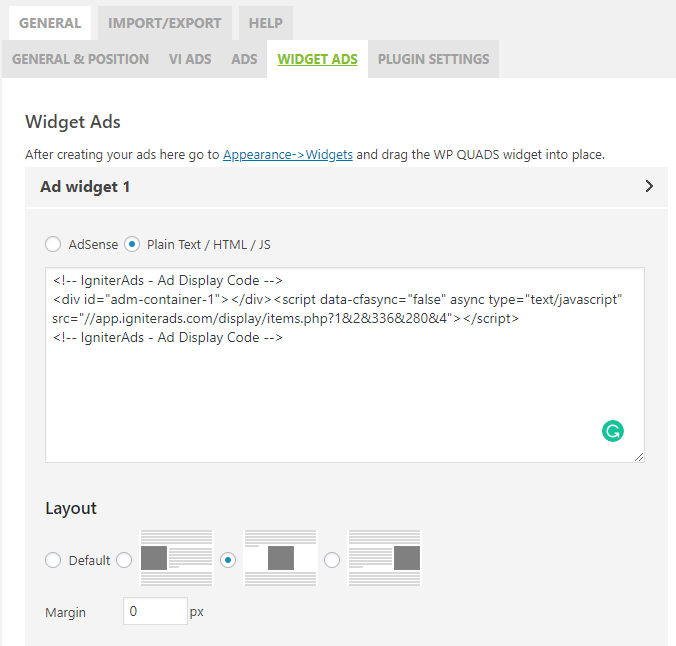
7. Sekarang di dashboard wordpress Anda (kolom kiri), buka Appearance dan pilih Widgets. Pastikan bahwa AdsWidget1 (WP QUADS) sudah terdaftar di Primary Sidebar. Jika tidak, seret widget (di sebelah kiri) ke Primary Sidebar.
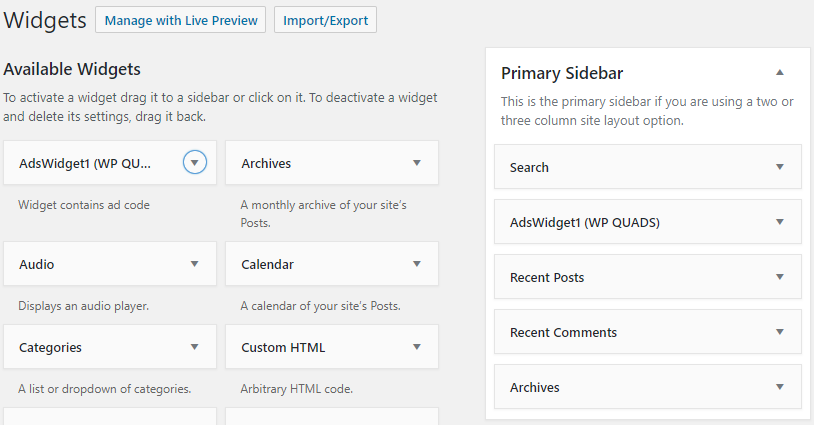
Tutorial ini sangat cocok untuk tema wordpress biasa. Jika Anda menggunakan tema yang berbeda dan menghadapi kesulitan, silakan berkonsultasi dengan pengembang tema.
Lihat Juga: Tips Cara Meningkatkan Penghasilan Sebagai Penerbit

